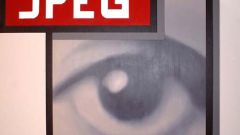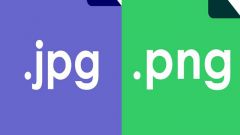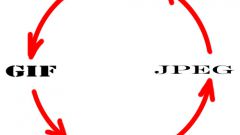Вам понадобится
- - установленный редактор GIMP версии 2.x.
Инструкция
1
Загрузите в GIMP рисунок, формат которого необходимо поменять. В меню разверните раздел «Файл» и выберите пункт «Открыть...». В списке «Места» диалога «Открыть изображение» укажите носитель, перейдите к нужной директории, выделите файл с рисунком и нажмите кнопку «Открыть».
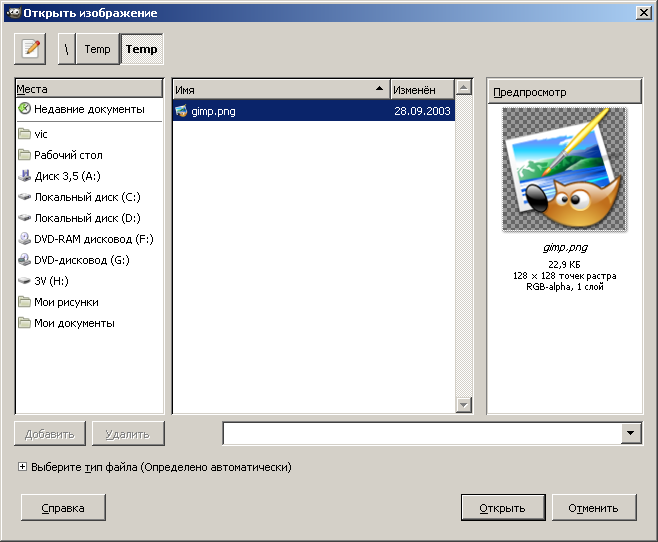
2
Получите сводную информацию о формате загруженного рисунка. В главном меню последовательно выберите пункты «Изображение» и «Свойства изображения» или нажмите сочетание клавиш Alt+Enter. Обратите внимание на значения «Цветовой режим» и «Тип файла» в отображенном диалоге.
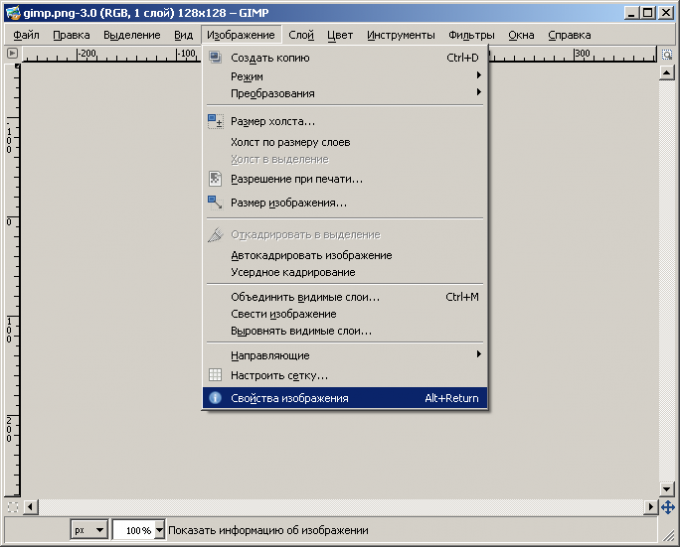
3
Проанализируйте свойства исходного формата изображения. Это необходимо для дальнейшего принятия решения о целесообразности его изменения, а также для выбора целевого формата. Обратите внимание на ключевые особенности: поддержку сжатия данных (с потерями качества или без), полупрозрачности, возможности включения нескольких кадров в один файл, цветовой формат пикселя, и т.д. Так, формат PNG обеспечивает хранение одного индексированного или неиндексированного растра с поддержкой полупрозрачности, сжатого без потери данных. Файлы GIF могут содержать несколько кадров с прозрачными областями. Формат JPEG не поддерживает прозрачность, но сжатие с потерей качества обеспечивает высокий уровень компрессии разнородных изображений.

4
Перейдите в режим сохранения копии изображения. В разделе «Файл» главного меню приложения выберите пункт «Сохранить как...» или нажмите Ctrl+Shift+S на клавиатуре.
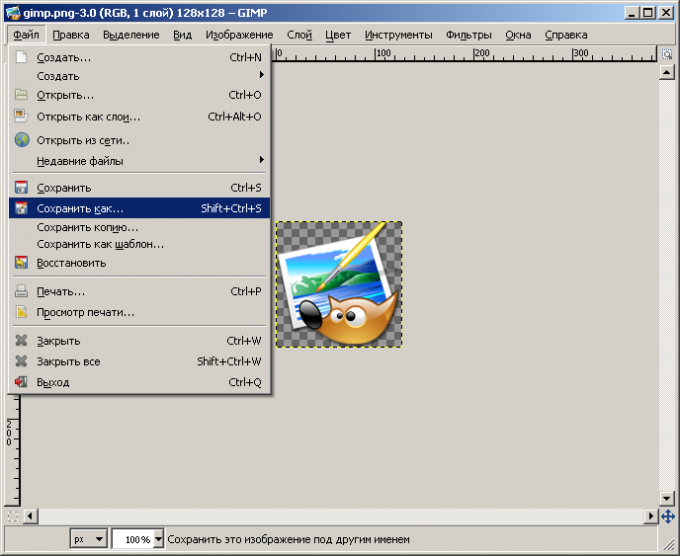
5
Выберите целевой формат рисунка. В диалоге «Сохранить изображение» кликните по надписи «Выберите тип файла». Отобразится список доступных форматов. Выделите предпочитаемый вариант. Основывайтесь на знании свойств формата исходного изображения и целях преобразования. При конвертировании вы можете потерять полупрозрачные области, дополнительные кадры, и т.д. В текстовом поле «Имя» введите новое имя файла копии рисунка. Нажмите кнопку «Сохранить».
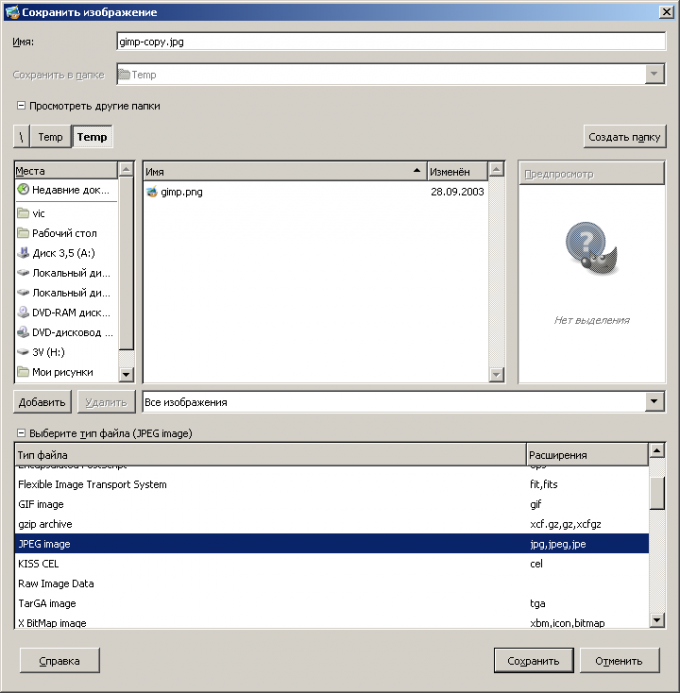
6
Подтвердите потерю данных изображения, если это необходимо. В диалоге «Экспортировать файл» нажмите кнопку «Экспорт».

7
Поменяйте формат рисунка. Установите опции экспорта в выбранный формат. Нажмите кнопку «Сохранить».
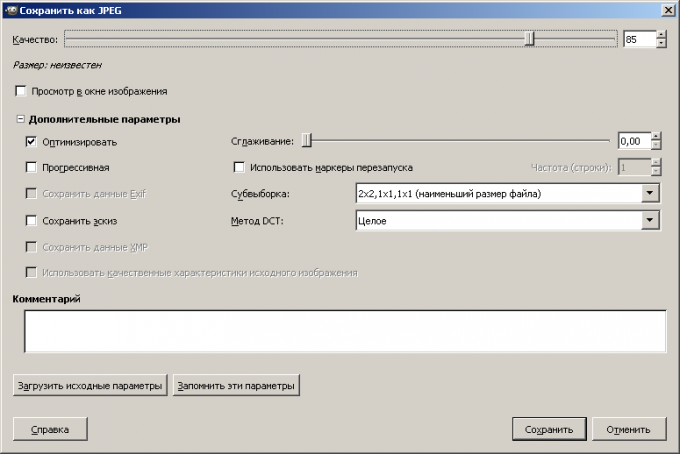
Источники:
- GIMP - The GNU Image Manipulation Program
- как поменять соотношение сторон ви